テンプレートがMTデフォルトのままだったので、新テンプレートに変更してみる。
mt.Vicunaさんのテンプレートデザインがシンプルでかっこよかったので使わせていただきました。
MT4.1 導入
新テンプレート導入前にMTをver.4.1x 以降にバージョンアップさせたほうがよさげです。
ということで、まずはMTのアップグレードから。
ぼくの場合は、Movable Type 4.0x からのアップグレードになります。(以下、完全に自己流です)
バックアップの作成
1. FFFTPで現在サーバにあるMTディレクトリをローカルにごっそりとダウンロード。(
PASVモードに指定)
2. 念のため、サーバ上のMTディレクトリは削除せずに別名に変更して残しておく。
3. サーバ内にMTの新しいバージョンを格納するディレクトリを作成する。
新しいバージョンの導入
1. MovabelType4.1( 最新版 )本体を入手し、解凍する。
2. 解凍したファイルをサーバ上の新しく作成したディレクトリに全てアップロード。
3. 以前まで使用していた、mt-config.cgi ファイルと sqlitedb ファイルを上記ディレクトリに上書きアップロード。
4. プラグインなどのファイルも忘れずにそのまま移植しておく。
5. 全ての cgi ファイルのパーミッションを 700 に変更。
MTにログイン
1. MTの管理画面ページにアクセスする。そうすると自動的にアップグレードが始まる。
2. 管理画面にアクセス後(この時点で管理画面のバージョンは4.1に変更されている)、再構築を行う。
3. 自分のブログページを確認する。そうすると新しいバージョンに変更されているはず。おつかれさまでした!
(問題なさそうならサーバ上の古いMTディレクトリは削除)
mt.Vicuna MT4インストール
Template Installerの導入
*Template Installer プラグインを利用して、簡単にmt.Vicuna for MT4テンプレートを適用することができる。
参考URL:
- ElectronicBrain is eating BreakFast – Template Installer Plugin for MT4
- プラグインファイルのダウンロード。⇒Template Installer – MT Hacks
mt.Vicunaテンプレートのダウンロードと適用手順
本家サイトの「MT4.x 向け、mt.Vicunaテンプレートのダウンロードと適用手順を解説します。」を参考にインストールを行う。
スキンの適用
1. 本家サイトの「mt.Vicunaへのスキンの適用方法を解説します。」を参考にスキンの変更を行う。
*今回はスキンページのFlat を選びました。
2. 再構築を終わらせて mt.Vicuna の適用完了。
やった!ちゃんとテンプレート変更することができたよ!
ん~すばらしい!めちゃめちゃ簡単!
Template Installer ばんざい!mt.Vicuna for MT4 最高!
よしゃー、しばらくこのテンプレートでブログ更新頑張っていくぜ~。